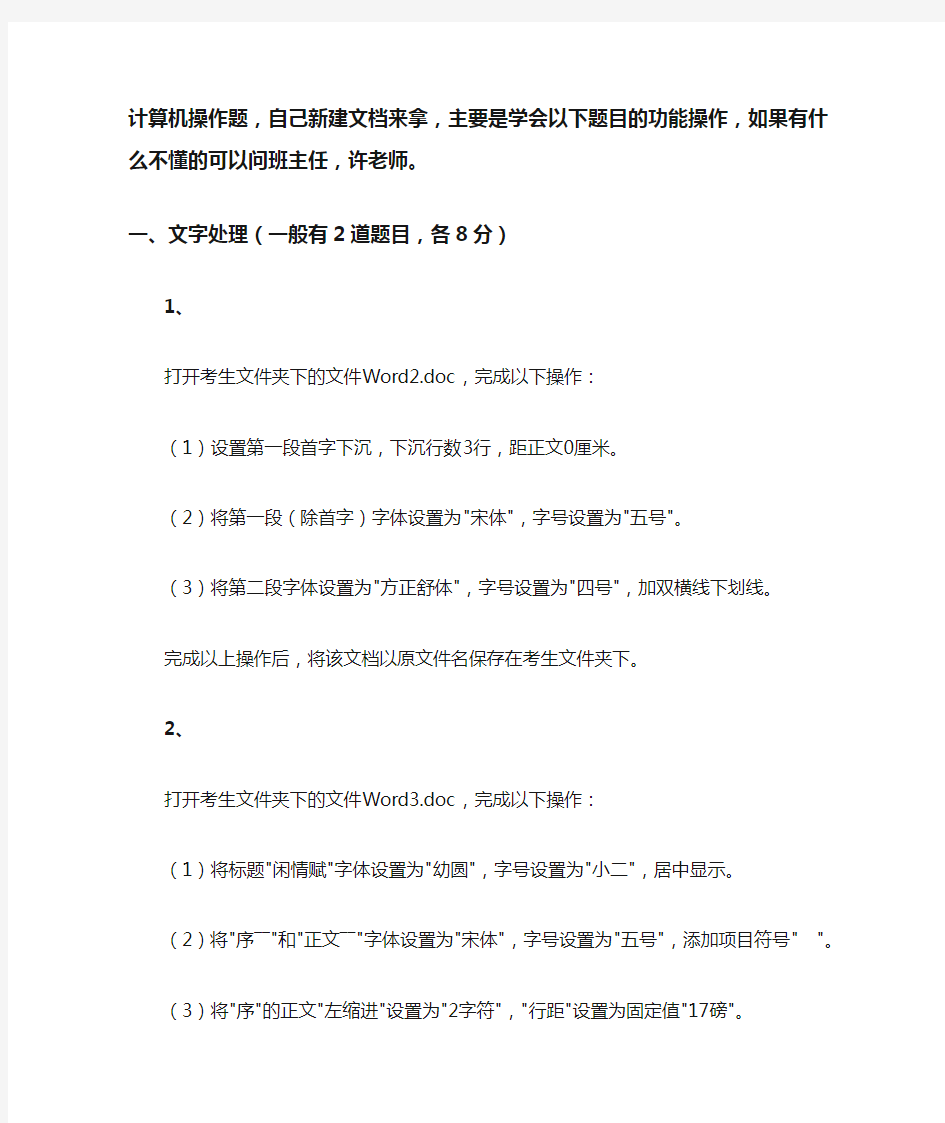
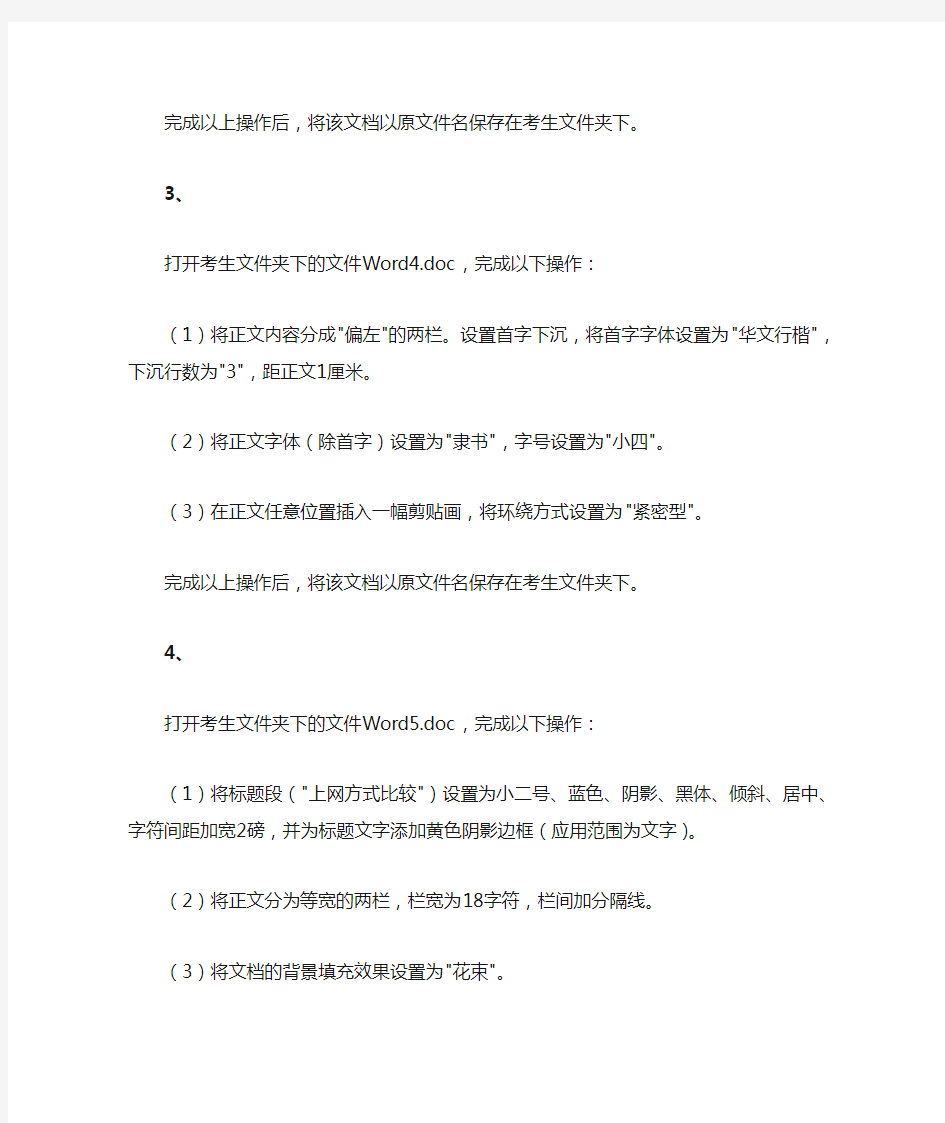
计算机操作题,自己新建文档来拿,主要是学会以下题目的功能操作,如果有什么不懂的可以问班主任,许老师。
一、文字处理(一般有2道题目,各8分)
1、
打开考生文件夹下的文件Word2.doc,完成以下操作:
(1)设置第一段首字下沉,下沉行数3行,距正文0厘米。
(2)将第一段(除首字)字体设置为"宋体",字号设置为"五号"。
(3)将第二段字体设置为"方正舒体",字号设置为"四号",加双横线下划线。
完成以上操作后,将该文档以原文件名保存在考生文件夹下。
2、
打开考生文件夹下的文件Word3.doc,完成以下操作:
(1)将标题"闲情赋"字体设置为"幼圆",字号设置为"小二",居中显示。
(2)将"序――"和"正文――"字体设置为"宋体",字号设置为"五号",添加项目符号" "。(3)将"序"的正文"左缩进"设置为"2字符","行距"设置为固定值"17磅"。
完成以上操作后,将该文档以原文件名保存在考生文件夹下。
3、
打开考生文件夹下的文件Word4.doc,完成以下操作:
(1)将正文内容分成"偏左"的两栏。设置首字下沉,将首字字体设置为"华文行楷",下沉行数为"3",距正文1厘米。
(2)将正文字体(除首字)设置为"隶书",字号设置为"小四"。
(3)在正文任意位置插入一幅剪贴画,将环绕方式设置为"紧密型"。
完成以上操作后,将该文档以原文件名保存在考生文件夹下。
4、
打开考生文件夹下的文件Word5.doc,完成以下操作:
(1)将标题段("上网方式比较")设置为小二号、蓝色、阴影、黑体、倾斜、居中、字符间距加宽2磅,并为标题文字添加黄色阴影边框(应用范围为文字)。
(2)将正文分为等宽的两栏,栏宽为18字符,栏间加分隔线。
(3)将文档的背景填充效果设置为"花束"。
完成以上操作后,将该文档以原文件名保存在考生文件夹下。
5、
打开考生文件夹下的文件Word8.doc,完成以下操作:
(1)将标题"素数与密码"置于横排文本框中(文本框建立在画布外),框线颜色为蓝色,填充色为灰色-25%。
(2)设置标题文字"素数与密码"为隶书、二号、加粗、蓝色。
(3)在文档末尾插入任意剪贴画,设置环绕方式为"四周型",居中对齐。
完成以上操作后,将该文档以原文件名保存在考生文件夹下。
6、
打开考生文件夹下的文件Word9.doc,完成以下操作:
(1)将文中所有错词"款待"替换为"宽带"。
(2)将标题段文字设置为小三号、楷体_GB2312、红色、加粗,并添加黄色阴影边框(应用范围为文字)。
(3)将正文段落左右各缩进1厘米,首行缩进0.8厘米,行距为1.5倍行距。
完成以上操作后,将该文档以原文件名保存在考生文件夹下。
7、
打开考生文件夹下的文件Word10.doc,完成以下操作:
(1)设置页面纸张A4,左右页边距1.9厘米,上下页边距3厘米。
(2)设置标题字体为黑体、小二号、蓝色,带单下划线,标题居中。
(3)在第一自然段第一行中间文字处插入任意一剪贴画图片,调整大小适宜,设置环绕方式为四周型环绕。
完成以上操作后,将该文档以原文件名保存在考生文件夹下。
8、
打开考生文件夹下的文件Word12.doc,完成以下操作:
(1)将文档所提供的5行文字转换为一个5行5列的表格,设置单元格对齐方式为靠下居中。(2)将整个表格居中对齐。
(3)在表格最后插入一行,合并该行中的单元格,在新行中输入"午休",并居中。
完成以上操作后,将该文档以原文件名保存在考生文件夹下。
9、
打开考生文件夹下的文件Word13.doc,完成以下操作:
(1)使用"格式"工具栏将标题文字居中排列。
(2)将正文第一行文字加波浪线,第二行文字加阴影边框(应用范围为文字),第三行文字加着重号。
(3)在全文最后另起一段,插入一个4行5列的表格,列宽2厘米,行高0.65厘米。设置表格外边框为红色实线1.5磅,表格底纹为蓝色。
完成以上操作后,将该文档以原文件名保存在考生文件夹下。
10、
打开考生文件夹下的文件Word14.doc,完成以下操作:
(1)将文中"电脑"替换为"计算机"。
(2)为当前文档添加文字水印。文字为"样本",其他选项保持默认值。
(3)将当前文档的页面设置为B5纸型,方向设为横向。
完成以上操作后,将该文档以原文件名保存在考生文件夹下。
11、
打开考生文件夹下的文件Word15.doc,完成以下操作:
(1)将正文各段项目符号去掉。
(2)各段落左右各缩进1厘米,首行缩进2个字符,行距为1.5倍行距。
(3)在全文最后插入一个4行5列的表格,表格自动套用格式选用"简明型1"。
完成以上操作后,将该文档以原文件名保存在考生文件夹下。
12、
打开考生文件夹下的文件Word16.doc,完成以下操作:
(1)在标题前插入自选图形"笑脸"(自选图形→基本形状→笑脸,自选图形插入在画布外),设为"四周型"环绕,调整大小,线条颜色选红色。
(2)将标题字体设为楷体_GB2312、36号、阴影,为标题加阴影边框和蓝色底纹(应用范围为文字),居中。
(3)将正文中的"网络"替换为"NETWORK"。
完成以上操作后,将该文档以原文件名保存在考生文件夹下。
13、
打开考生文件夹下的文件Word18.doc,完成以下操作:
(1)将标题改为黑体、三号、加粗、居中。
(2)将除标题以外的所有正文加阴影边框(应用范围为段落)。
(3)添加左对齐页码(格式为a,b,c…,位置页脚),首页显示页码。
完成以上操作后,将该文档以原文件名保存在考生文件夹下。
14、
打开考生文件夹下的文件Word19.doc,完成以下操作:
(1)设置标题文字为隶书、二号、加粗、蓝色、居中。
(2)正文第一段段落设置左右各缩进0.8厘米、首行缩进2个字符、行距设置为单倍行距,并定义成样式,命名为"考试样式",设置第二段格式采用"考试样式"。
(3)设置红色单线页面边框(应用范围为整篇文档)。
完成以上操作后,将该文档以原文件名保存在考生文件夹下。
15、
打开考生文件夹下的文件Word20.doc,完成以下操作:
(1)将第一段正文的首行设为缩进3字符。
(2)将第二段正文的首字设为下沉2行,距正文0.5厘米。
(3)在文档末尾插入自选图形"椭圆"(自选图形→基本形状→椭圆,自选图形插入在画布外),填充红色,设置为"四周型"环绕。
完成以上操作后,将该文档以原文件名保存在考生文件夹下。
16、
打开考生文件夹下的文件Word21.doc,完成以下操作:
(1)设置正文字体为黑体、小二号、蓝色、带单实线下划线、倾斜。
(2)在文档末尾插入任意一幅剪贴画,将图片的版式设为"衬于文字下方"。
(3)插入艺术字,输入"文字处理",并将此艺术字作为标题插入。
完成以上操作后,将该文档以原文件名保存在考生文件夹下。
17、
打开考生文件夹下的文件Word22.doc,完成以下操作:
(1)将正文设置为小四号、楷体_GB2312;段落左右各缩进0.8厘米、首行缩进0.85厘米、行距设置为1.5倍行距。
(2)正文中所有"用户"一词添加单实线下划线。
(3)插入页眉页脚:页眉内容为"计算机基础考试",页脚插入自动图文集中的"第 X 页共 Y 页"信息,页眉页脚设置为小五号字、宋体、居中。
完成以上操作后,将该文档以原文件名保存在考生文件夹下。
18、
打开考生文件夹下的文件Word23.doc,完成以下操作:
(1)将标题处理成艺术字的效果(选择任意一种艺术字式样)。
(2)将正文第一段文字分成等宽的两栏。
(3)将文档中的表格转换成文字,文字分隔符为逗号,再加上红色阴影边框和蓝色底纹,应用范围为段落。
完成以上操作后,将该文档以原文件名保存在考生文件夹下。
19、
打开考生文件夹下的文件Word24.doc,完成以下操作:
(1)将正文中所有段落首行缩进0.75厘米,段后间距为6磅。
(2)在文中任意位置插入竖排文本框(文本框建立在画布外),并输入文字"文字处理概述":
字间距加宽1磅、黑体、二号。
(3)设置文本框高6厘米,宽3厘米,设置为四周环绕和右对齐。
完成以上操作后,将该文档以原文件名保存在考生文件夹下。
20、
打开考生文件夹下的文件Word25.doc,完成以下操作:
(1)在正文第一段开始处插入任意一张剪贴画,加3磅双实线边框,将环绕方式设置为"四周型",左对齐。
(2)第二段分为等宽的三栏,栏间加分隔线。
(3)第二段填充黄色底纹(应用范围为段落)。
完成以上操作后,将该文档以原文件名保存在考生文件夹下。
21、
打开考生文件夹下的文件WordA.doc,完成以下操作:
(1)将标题字体设置为"华文行楷",字形设置为"常规",字号设置为"小初"、选定"效果"为"空心字",且居中显示。
(2)将"--陶渊明"的字体设置为"隶书"、字号设置为"小三",将文字右对齐,加双曲线边框(应用范围为文字),线型宽度应用系统默认值显示。
(3)将正文行距设置为固定值25磅。
完成以上操作后,将该文档以原文件名保存在考生文件夹下。
22、
打开考生文件夹下的文件WordB.doc,完成以下操作:
(1)将文字"传阅"作为水印插入文档。
(2)设置正文字体颜色为淡紫色,粗斜体,将各段设置首行缩进2字符。
(3)在文档末尾另起一段,添加艺术字"暴风雪"(任选一种艺术字体)。
完成以上操作后,将该文档以原文件名保存在考生文件夹下。
23、
打开当前试题目录下的"TEST399.Doc"文件,并完成以下操作:
1.将文本中SharePoint TM 中的TM改为上标形式即SharePoint TM;
2.为文章添加页眉和页脚;
3.在页眉中加入标题"SharePoint TM的规划和实现";
4.在页脚中插入页码;
5.操作完成后以原文件名保存在考生文件夹下。
24、
打开当前试题目录下的"TEST400.Doc"文件,并完成以下操作:
1.将第一段文字设为粗黑体小四号;
2.将第一段文字字间距加宽为1.5磅;
3.操作完成后以原文件名保存在考生文件夹下。
25、
打开当前试题目录下的"TEST401.Doc"文件,并完成以下操作:
1.把文章第一段分三栏;
2.在页脚上插入页码,居中,保存文件;
3.把文件另存为考生文件夹下的"TEST401DA.doc"文件。
26、
打开当前试题目录下的"TEST402.Doc"文件,并完成以下操作:
1.设置纸型为"大32开","横向"版式,页边距均为"1.75厘米";
27、
打开当前试题目录下的"TEST403.Doc"文件,并完成以下操作:
1.合并第一行的四格,使"操作员评分标准表"居中;
2.设置除第一行之外所有的表格高度为2厘米;
3.另存为考生文件夹下的"TD403.Doc"文件。
28、
打开当前试题目录下的"TEST404.Doc"文件,并完成以下操作:
1.设置"Word 2002产品指南"为标题1、西文:Arial、中文:黑体、字号:16、粗体;设置"本文档包括如下内容"为标题2、黑体、字号:14、粗体;
2.设置全文的行距为2倍;
3.另存为考生文件夹下的"产品指南1.doc"文件。
29、
打开考生文件夹下的文件"TEST310.DOC",并按照下列要求进行排版。
1.页面设置:打印纸型为16开(18.4厘米×26厘米),页眉和页脚为奇偶页不同;
2.给全文设置"样本"水印,水印的字体为"楷体_GB2312"、尺寸80 。
操作完成后以原文件名保存在考生文件夹下。
30、
打开考生文件夹下的文件"TEST314.DOC",并按照下列要求进行排版。
1.在文档文字的下一行中制作如下所示的表格:
2.要求表格中"学号"、"姓名"和"籍贯"设为中部居中,宋体、五号。"简历"设为靠上两端对齐,宋体、五号。
操作完成后以原文件名保存在考生文件夹下。
31、
打开考生文件夹下的文件"TEST325.DOC",并按照下列要求进行排版。
1.将文档中的所有文字转换为表格,并设定"根据内容调整表格"、文字分隔位置为"逗号";2.将表格中的文字居中。
操作完成后以原文件名保存在考生文件夹下。
32、
打开考生文件夹下的文件"TEST328.DOC",并按照下列要求进行操作。
1.打开"任务窗格",利用模版创建一个新文件,文件名为:新型报告.doc,保存在考生文件夹下;
2.将"新型报告.doc"另存为:传真文件.doc,保存在考生文件夹下。
33、
打开考生文件夹下的文件"TEST329.DOC",并按照下列要求进行排版。
1.在第二段之前为当前文档插入考生文件夹下图片:329.jpg;
2.设置图片中文字环绕方式为"四周型",并设置文字环绕效果高级选项使文字在图片的右侧;3.设置图片的亮度为40%,对比度为65%;
4.为图片设置阴影效果,阴影样式6。
34、
打开考生文件夹下的文件"TEST330.DOC",并按照下列要求进行排版。
1.将图片旋转180度至正常位置,取消锁定横纵比;
2.将图片的图像控制颜色设置为灰度显示;
3.将图片的版式设为"衬于文字下方";
4.在任意位置插入艺术字(任选一种艺术字体):"欢迎光临"。
操作完成后以原文件名保存在考生文件夹下。
35、
打开考生文件夹下的文件"TEST303.DOC",并按照下列要求进行排版。
1.将文档中的段落设为首字下沉,首字的字体为隶书、下沉行数为3、距正文0.5厘米;
2.将文档的背景填充效果设置为"绿色大理石"。
操作完成后以原文件名保存在考生文件夹下。
36、
打开考生文件夹下的文件"TEST304.DOC",并按照下列要求进行排版。
1.在文档中插入页码,页码的位置为"页面纵向中心"、对齐方式为"左侧",页码的数字格式为"a,b,c,…",起始页码为"b";
2.设置文档页面为"横向",文字排列方向为垂直,栏数为2。
操作完成后以原文件名保存在考生文件夹下。
37、
打开考生文件夹下的文件"TEST341.DOC",并按照下列要求进行排版。
1.将会议安排事项内容文字转换为6行4列的日程表,文字居中;
2.设置整篇文章段距为1.5倍行距;
3.设置"办公室"、"2008年10月15日"为右对齐;
4.在考生文件下另存为"TEST341DA.doc"。
38、
打开考生文件夹下的文件"TEST342.DOC",并按照下列要求进行排版。
1.将其中所有文字改为Times New Roman体;
2.将其另存为文档"ADOXML2.doc",保存在考生文件夹下。
39、
打开考生文件夹下的文件"TEST344.DOC",并按照下列要求进行排版。
1.第二行起始处按插入对象方式插入考生文件夹下的"成绩单.xls";
2.另存为考生文件夹下的"link1.doc"。
40、
1.新建Word文档;
2.在页面首行插入考生文件夹下图片Test.JPG,将图片的版式设为"浮于文字上方";
3.将图片向右旋转45°;
4.将考生文件夹下图片moon.jpg作为"水印"插入文档;
5.将文件保存在考生文件夹下,名称为"TEST345.DOC"。
41、
打开考生文件夹下的文件"TEST346.DOC",并按照下列要求进行排版。
1.合并第一行的四格,使"操作员评分标准表"居中;
2.表格中所有字体均中部居中;
3.设置除第1行之外所有的表格高度为1.5厘米;
4.另存为考生文件夹下的"表单.doc"文件。
42、
打开考生文件夹下的文件"TEST348.DOC",并按照下列要求进行排版。
1.将所有红色字体变为深蓝色;
2.删除第一张图片;
3.另存为考生文件夹下的"TEST348DA.doc"文件。
43、
1.新建一个Word文档;
2.在页眉居中输入"保密"字样,字体:粗黑体,五号;
3.在页脚右对齐输入日期2009,10;
4.将文件保存在考生文件夹下,名称为"TEST349.doc"。
44、
打开考生文件夹下的文件"QHWD20.DOC",并按照下列要求进行排版。
1.在正文第一段开始插入考生文件夹下的"蓝天白云.jpg",将环绕方式设置为"四周型";
2.第一段底纹填充为红色,应用范围:段落;
3.第二段分为等宽的三栏,栏宽为10.8字符,栏间加分隔线。
完成以上操作后以原文件名保存在考生文件夹下。
45、
打开考生文件夹下的文件"XJ218.DOC",并按照下列要求进行排版。
1.将素材所提供的5行文字转换成一个5行5列的表格,再将单元格文字垂直对齐方式设置为底端对齐、水平对齐方式为居中对齐;
2.将整个表格居中对齐;
3.在表格最后插入一行,合并这行中的单元格,在新行中输入"午休",并居中。
操作完成后以原文件名保存在考生文件夹下。
46、
请打开考生文件夹下的Word文件"edu27.doc",完成以下操作:
1.将全文中"类别"替换为"类型";
2.将标题文字设置为三号、仿宋_GB2312、蓝色、居中显示、斜体并加阴影边框(应用于文字);3.将文档中的表格与如下表格进行比较,并修改文档中的表格与此表格格式一致。
操作完成后以原文件名保存在考生文件夹下。
二、电子表格(一般有2道题目,各6分)
1、
在考生文件夹下新建一个Excel工作簿,完成以下操作:
(1)将Sheet1工作表重命名为debug1。
(2)在debug1工作表中,试采用数据的填充功能分别填充A3:A30、B3:B30和C3:C30区域,前一
区域中的前两个单元格的内容为"10"和"11",中间区域中的前两个单元格的内容为"10101"和"10102",最后区域中的前两个单元格的内容为"2006-10-15"和"2006-10-16"。
完成以上操作后将该工作簿以prac2.xls 为文件名保存到考生文件夹下。
2、
在考生文件夹下新建一个Excel 工作簿,完成以下操作:
(1)将Sheet1工作表重命名为debug1。
(2)在debug1工作表的A1:H6区域中建立和编辑如下所示的数据表:
(3)设置"班级学习成绩表"为居中、加粗、字号20,"高一"、"高二"和"高三"为居中、加粗、字号
16,各班级标题居中、加粗,其余单元格采用常规格式。
(4)整个表格加内外边框(线条样式为系统默认样式)。
完成以上操作后将该工作簿以prac3.xls 为文件名保存到考生文件夹下。
3、
在考生文件夹下新建一个Excel 工作簿,完成以下操作:
(1)将Sheet1工作表重命名为debug1。
(2)在debug1工作表的A1:D5区域中建立和编辑如下所示的数据表,输入单元格的全部数值。 (3)设置第一行中的单元格内容居中、加粗;设置AA 属性列的4个数值为货币格式,同时应选取货币符号为"¥",小数点位数为2;对AB 属性列的4个数值应设置为千位分隔格式,小数点位数为2;对AC 属性列的4个数值应设置为货币格式,同时应选取货币符号为"$",小数点位数为3;对AD 属性列的4个数值应设置为数值格式,同时小数位数应设为2。
(4)整个表格加内外边框(线条样式为系统默认样式)。
完成以上操作后将该工作簿以prac4.xls 为文件名保存到考生文件夹下。
4、
在考生文件夹下新建一个Excel 工作簿,完成以下操作:
(1)在原有的3个工作表Sheet1、Sheet2和Sheet3的基础上,在后面依次插入工作表Sheet4、Sheet5和Sheet6。
(2)然后依次删除工作表Sheet2、Sheet4和Sheet6,并使保留下来的工作表Sheet1、Sheet3和Sheet5的标签依次为蓝色、黄色和红色。
完成以上操作后将该工作簿以prac5.xls 为文件名保存到考生文件夹下。
5、
在考生文件夹下新建一个Excel 工作簿,完成以下操作:
(1)将Sheet1工作表重命名为debug1。
(2)在debug1工作表中,试采用数据的填充功能分别填充A1:M1区域和A2:M2区域,前一区域中的前两个单元格的内容为1和3,后一区域中的前两个单元格的内容为1和4。
完成以上操作后将该工作簿以prac1.xls 为文件名保存到考生文件夹下。
6、
打开考生文件夹下的Excel工作簿Excel01.xls,在Sheet1工作表中完成以下操作:
(1)删除"性别"列。
(2)试利用求和函数计算出每位职工的基本奖金、出勤奖和贡献奖的合计结果,结果存放于E9:E13单元格区域。
完成以上操作后将该工作簿以原文件名保存到考生文件夹下。
7、
打开考生文件夹下的Excel工作簿Excel02.xls,在"计算机系奖金表"工作表中完成以下操作:(1)删除"性别"列。
(2)计算出每位职工的基本奖金、出勤奖和贡献奖的合计(计算公式为:合计=基本奖金+出勤奖+贡献奖),结果存放于E2:E6单元格区域。
完成以上操作后将该工作簿以原文件名保存到考生文件夹下。
8、
打开考生文件夹下的Excel工作簿Excel03.xls,在Sheet1工作表中完成以下操作:
(1)在B1:J1区域内依次输入数字1~9,A2:A10区域内依次输入数字1~9。
(2)然后在单元格B2内输入一个公式,通过拖曳填充产生一个具有下三角矩阵结构的乘法九九表。
完成以上操作后将该工作簿以原文件名保存到考生文件夹下。
9、
打开考生文件夹下的Excel工作簿Excel04.xls,在"计算机系奖金表"工作表中完成以下操作:(1)利用SUM()函数计算每位职工的"基本奖金"、"出勤奖"和"贡献奖"的合计,计算结果存放在M9:M13单元格区域。
(2)然后以"合计"为主要关键字,按升序排列整个数据表。
完成以上操作后将该工作簿以原文件名保存到考生文件夹下。
10、
打开考生文件夹下的Excel工作簿Excel05.xls,在"一年体重变化统计表"工作表中完成以下操作:
根据Sheet1工作表中的数据,按照下图的相同样式创建对应的图表。
完成以上操作后将该工作簿以原文件名保存到考生文件夹下。
11、
打开考生文件夹下的Excel工作簿Excel06.xls,在Sheet1工作表中完成以下操作:
(1)试计算出每个职工的"基本奖金"、"出勤奖"和"贡献奖"的合计。
(2)合并A21:B21单元格区域,并输入"总计",在C21:F21区域中的每个单元格依次显示对应列
区域内的求和结果。
完成以上操作后将该工作簿以原文件名保存到考生文件夹下。
12、
打开考生文件夹下的Excel工作簿Excel07.xls,在Sheet1工作表中完成以下操作:
试利用公式计算出每种商品的总价,它等于单价乘以数量。
完成以上操作后将该工作簿以原文件名保存到考生文件夹下。
13、
打开考生文件夹下的Excel工作簿Excel08.xls,在Sheet1工作表中完成以下操作:
(1)试利用公式计算出每种商品的"总价",它等于"单价"乘以"数量"。
(2)在A38单元格中显示"统计",在B38单元格中计算出所有商品的种数,在C38和D38单元格中分别计算出单价和数量的平均值(保留2位小数),在E38单元格中计算出总价之和。
完成以上操作后将该工作簿以原文件名保存到考生文件夹下。
14、
打开考生文件夹下的Excel工作簿Excel09.xls,在Sheet1工作表中完成以下操作:
(1)在Sheet1工作表的B12:J12区域内依次输入数字1~9,A13:A21区域内依次输入数字1~9。(2)然后在单元格B13内输入一个公式,通过拖曳填充产生一个具有上三角矩阵结构的乘法九九表。
完成以上操作后将该工作簿以原文件名保存到考生文件夹下。
15、
打开考生文件夹下的Excel工作簿Excel10.xls,在Sheet1工作表中完成以下操作:
试以"基本奖金"为主要关键字,以"出勤奖"为次要关键字,均按降序排列整个数据表。
完成以上操作后将该工作簿以原文件名保存到考生文件夹下。
16、
打开考生文件夹下的Excel工作簿Excel11.xls,在Sheet1工作表中完成以下操作:
(1)采用自动筛选的功能从中筛选出单价大于或等于15,同时其数量大于15且小于25的所有记录。
(2)另外,将筛选结果暂时复制到另一位置,接着取消原数据表的自动筛选状态,再清除原数据表中的信息;最后把筛选结果移动到以H23单元格为左上角的区域内。
完成以上操作后将该工作簿以原文件名保存到考生文件夹下。
17、
打开考生文件夹下的Excel工作簿Excel12.xls,在Sheet1工作表中完成以下操作:
(1)采用高级筛选的功能从中筛选出单价大于或等于20,或者其数量大于18的所有记录。(2)将筛选结果暂时复制到另一位置,接着取消原数据表的高级筛选状态,再清除原数据表中的信息;最后把筛选结果移动到以H31单元格为左上角的区域内。
完成以上操作后将该工作簿以原文件名保存到考生文件夹下。
18、
打开考生文件夹下的Excel工作簿Excel13.xls,在Sheet1工作表中完成以下操作:
(1)按"性别"升序排序。
(2)按照"性别"分类对"基本奖金"、"出勤奖"和"贡献奖"分别进行求和汇总(汇总结果显示在数据下方)。
完成以上操作后将该工作簿以原文件名保存到考生文件夹下。
19、
打开考生文件夹下的Excel工作簿Excel14.xls,在Sheet1工作表中完成以下操作:
根据Sheet1工作表中的数据,按照下图的相同样式创建对应的图表。
完成以上操作后将该工作簿以原文件名保存到考生文件夹下。
20、
打开考生文件夹下的Excel工作簿Excel15.xls,在Sheet1工作表中完成以下操作:
根据Sheet1工作表中的数据,按照下图的相同样式创建对应的图表。
完成以上操作后将该工作簿以原文件名保存到考生文件夹下。
21、
打开考生文件夹下的"EXCEL考题471.xls",完成以下操作:
1)用公式和填充功能在"总和"列中求出每个职工的基本工资和补助工资之和;
2)利用条件设置功能把"总和"列中的大于3500的值设置为红色,而把小于等于3500的值设置为蓝色。
操作完成后以原文件名保存在考生文件夹下。
22、
打开考生文件夹下的文件"EXCEL考题472.xls",完成以下操作:
1)合并及居中A1:H1单元格区域,并使用黑体显示其内容;
2)居中显示数据表中的每个属性名;
3)居中显示每个学生的每门课程的成绩;
4)计算出每个学生的总成绩。
操作完成后以原文件名保存在考生文件夹下。
23、
打开考生文件夹下的文件"EXCEL考题473.xls",完成以下操作:
1)计算出每个学生的总评成绩,它等于期中成绩的40%加上期末成绩的60%(保留2位小数);2)按总评成绩的降序排列所有记录。
操作完成后以原文件名保存在考生文件夹下。
24、
打开考生文件夹下的"EXCEL考题474.xls",完成以下操作:
1)计算出每个学生的总评成绩,它等于期中成绩的35%加上期末成绩的65%(保留2位小数);2)利用自动筛选功能筛选出总评成绩大于80的所有记录;
3)将筛选结果复制到Sheet2工作表中的对应位置上(从单元格A1位置起存放)。
操作完成后以原文件名保存在考生文件夹下。
25、
打开考生文件夹下的"EXCEL考题475.xls",完成以下操作:
1)计算出每个学生的总评成绩,它等于期中成绩的20%加上期末成绩的80%(保留2位小数);2)利用自动筛选功能筛选出总评成绩在70和85(包含70和85)之间的所有记录;
3)把第2步的筛选结果复制到Sheet2工作表中的对应位置上(从单元格A1位置起存放)。
操作完成后以原文件名保存在考生文件夹下。
26、
打开考生文件夹下的"EXCEL考题476.xls",完成以下操作:
1)将所有商品的各季度销售额数据设置为千位分隔样式的显示格式(保留2位小数);
2)计算出每种商品的年销售总额,它等于四个季度的销售额之和,并适当调整列宽以便能够显示出有效数据。
操作完成后以原文件名保存在考生文件夹下。
27、
打开考生文件夹下的"EXCEL考题477.xls",完成以下操作:
1)设置表格标题"年度产量"在B1:D1区域内合并及居中显示;
2)利用单元格格式设置的功能,设置"车间"在A1:A2内水平和垂直对齐方式均为居中;
3)在相应单元格中计算出每个年度的总产量。
操作完成后以原文件名保存在考生文件夹下。
28、
打开考生文件夹下的"EXCEL考题478.xls",完成以下操作:
1)设置表格标题"年度产量"在B1:D1内合并及居中,字体为黑体;
2)利用单元格格式设置的功能,设置"车间"在A1:A2内水平方向为靠右、垂直方向为靠上显示;3)设置A3:D6区域中的每个单元格的数据为居中显示。
操作完成后以原文件名保存在考生文件夹下。
29、
打开考生文件夹下的"EXCEL考题479.xls",完成以下操作:
1)计算出每个学生的总评成绩,它等于语文成绩的40%加上数学成绩的40%再加上英语成绩的20%(保留2位小数);
2)计算出每门课程成绩的最大值及总评成绩的最大值。
操作完成后以原文件名保存在考生文件夹下。
30、
打开考生文件夹下的"EXCEL考题480.xls",完成以下操作:
1)求出每类商品按季度销售的最大数量;
2)求出每类商品按季度销售的最小数量;
注:要适当调整一些列的宽度,让信息能够有效显示出来。
操作完成后以原文件名保存在考生文件夹下。
31、
打开考生文件夹下的"EXCEL考题481.xls",完成以下操作:
1)将A3:E7区域内的所有数据居中显示;
2)计算出每个季度所有产品的销售额的最大值;
3)计算出每个季度所有产品销售额的总和。
操作完成后以原文件名保存在考生文件夹下。
32、
打开考生文件夹下的"EXCEL考题482.xls",完成以下操作:
1)计算各职工的实发工资,实发工资=基本工资+奖金;
2)利用高级筛选功能筛选出工龄在20年以上和10年以下的所有记录;
3)把筛选结果复制到Sheet2工作表中的对应位置上(从单元格A1位置起存放)。
操作完成后以原文件名保存在考生文件夹下。
33、
打开考生文件夹下的"EXCEL考题483.xls",完成以下操作:
1)计算各职工的实发工资,实发工资=基本工资+奖金;
2)利用高级筛选功能筛选出工龄在24年以上和15年以下的所有记录;
3)把筛选结果复制到Sheet2工作表中的对应位置上(从单元格A1位置起存放)。
操作完成后以原文件名保存在考生文件夹下。
34、
打开考生文件夹下的"EXCEL考题484.xls",完成以下操作:
1)将C3:E10区域内的单元格数据居中显示;
2)计算出每个学生3门课程成绩的总分;
3)通过条件格式设置,当总分大于220分时则采用红色显示。
操作完成后以原文件名保存在考生文件夹下。
35、
打开考生文件夹下的"EXCEL考题485.xls",完成以下操作:
1)将C3:E11区域内的单元格数据居中显示;
2)计算出每个学生3门课程成绩的平均分(保留2位小数);
3)通过条件格式设置,当平均分小于75分时则采用蓝色显示。
操作完成后以原文件名保存在考生文件夹下。
36、
打开考生文件夹下的"EXCEL考题486.xls",完成以下操作:
1)将C3:E10区域内的单元格数据左对齐显示;
2)计算每个学生3门课程成绩的平均分(保留2位小数);
3)通过条件格式设置,当C3:F10区域内的每个单元格的值大于等于80时则采用红色显示。
操作完成后以原文件名保存在考生文件夹下。
37、
打开考生文件夹下的"EXCEL考题487.xls",完成以下操作:
1)计算各学生的平均分(结果保留2位小数);
2)利用自动筛选功能筛选出平均分为最低的5名学生记录;
3)将上一步筛选结果复制到Sheet2工作表中的对应位置上(从单元格A1位置起存放)。
操作完成后以原文件名保存在考生文件夹下。
38、
打开考生文件夹下的"EXCEL考题488.xls",完成以下操作:
1)计算各学生的总分;
2)利用自动筛选功能筛选出总分大于等于300的所有记录,并将结果复制到Sheet2工作表中的对应位置上(从单元格A1位置起存放);
3)重新从原来工作表中筛选出总分小于等于200的所有记录,并将此次筛选出的所有记录复制到Sheet2工作表中已有记录的下面(不包含表头,从单元格A6位置起存放)。
操作完成后以原文件名保存在考生文件夹下。
39、
打开考生文件夹下的"EXCEL考题489.xls",完成以下操作:
1)计算各学生的总分;
2)利用自动筛选功能筛选出总分最高的3条记录,并将结果复制到Sheet2工作表中的对应位置上(从单元格A1位置起存放);
3)重新从原来工作表中筛选出总分最低的3条记录,并将此次筛选出的所有记录复制到Sheet2工作表中已有记录的下面(不包含表头,从单元格A5位置起存放)。
操作完成后以原文件名保存在考生文件夹下。
40、
打开考生文件夹下的"EXCEL考题490.xls",完成以下操作:
1)计算出每个学生的总分;
2)按总分的降序排列所有记录;
3)将排序结果的前5条记录连同属性行一起复制到Sheet2工作表中的对应位置上(从单元格A1位置起存放)。
操作完成后以原文件名保存在考生文件夹下。
41、
打开考生文件夹下的"EXCEL考题491.xls",完成以下操作:
1)计算出每位职工的交税额(保留2位小数),若基本工资+奖金大于1800则交税额为(基本工资+奖金-1800)*0.10,否则为0;
2)计算出每位职工的实发工资(保留2位小数),计算公式为:实发工资=基本工资+奖金-交税额。
操作完成后以原文件名保存在考生文件夹下。
42、
打开考生文件夹下的"EXCEL考题492.xls",完成以下操作:
1)计算出每位职工的交税额(保留2位小数),若基本工资+奖金大于1900则交税额为(基本工资+奖金-1900)*0.05,否则为0;
2)计算出每位职工的实发工资(保留2位小数),计算公式为:实发工资=基本工资+奖金-交税额。
操作完成后以原文件名保存在考生文件夹下。
43、
打开考生文件夹下的"EXCEL考题493.xls",完成以下操作:
1)设置"班级学习成绩表"为居中、黑体、字号18;
2)"高一"、"高二"和"高三"为居中、黑体、字号16;
3)数据表中其他单元格数据均采用居中显示。
操作完成后以原文件名保存在考生文件夹下。
44、
打开考生文件夹下的"EXCEL考题494.xls",完成以下操作:
1)设置标题行中的单元格内容居中、隶书、字号为16;
2)对AA和AB属性列中的数据设置为货币样式,货币符号为:"¥",小数位数为2;
3)对AC和AD属性列中的数据设置为数值格式,小数位数为2。
操作完成后以原文件名保存在考生文件夹下。
45、
打开考生文件夹下的"EXCEL考题495.xls",完成以下操作:
1)利用公式计算出每个职工的所有奖金的合计结果;
2)利用自动筛选功能筛选出奖金合计值在1600和1800之间(含1600和1800在内)的所有记录;
3)将筛选结果复制到Sheet2工作表中的对应位置上(从单元格A1位置起存放)。
操作完成后以原文件名保存在考生文件夹下。
46、
打开考生文件夹下的"EXCEL考题496.xls",完成以下操作:
1)利用公式计算出每件商品的总价,总价=单价*数量;
2)以单价的降序排列所有记录;
3)将数据表中的所有数值类型的数据设置为居中显示。
操作完成后以原文件名保存在考生文件夹下。
47、
打开考生文件夹下的"EXCEL考题498.xls",完成以下操作:
1)计算出6个月体重的平均值(保留1位小数);
2)以月份作为分类轴,以体重作为数值轴,用数据点折线图表现出体重随月份的变化,把它存放到数据表下面。
操作完成后以原文件名保存在考生文件夹下。
48、
打开考生文件夹下的"EXCEL考题499.xls",完成以下操作:
1)计算出6个月产量的平均值(保留1位小数);
2)以月份作为分类轴,以产量作为数值轴,用饼图表现出来,把它存放到数据表下面。
操作完成后以原文件名保存在考生文件夹下。
49、
打开考生文件夹下的"EXCEL考题500.xls",完成以下操作:
1)计算出每件商品的总量,总量=库存量+销售量;
2)计算出每件商品的总价,总价=单价*总量;
3)在G8单元格中计算出所有商品的总价之和。
操作完成后以原文件名保存在考生文件夹下。
三、演示文稿(一般有1道题目,6分)
1、
打开考生文件夹下的文件5-1.ppt,并按要求完成以下操作:
在幻灯片选项卡中第1张幻灯片后插入一张只有标题的新幻灯片,再删除第1张幻灯片。
完成以上操作后,将该文件以原文件名保存在考生文件夹下。
2、
打开考生文件夹下的文件5-2.ppt,并按要求完成以下操作:
(1)将幻灯片设计模板更换为"欢天喜地",并应用于所有幻灯片;
(2)进行幻灯片放映并观察效果。
完成以上操作后,将该文件以原文件名保存在考生文件夹下。
3、
打开考生文件夹下的文件5-3.ppt,并按要求完成以下操作:
(1)插入剪贴库中的任意声音文件(并设置为自动播放);
(2)设置声音图标隐藏。
完成以上操作后,将该文件以原文件名保存在考生文件夹下。
4、
打开考生文件夹下的文件5-4.ppt,并按要求完成以下操作:
(1)幻灯片中插入"八角星"自选图形;
(2)在图形上添加文字"动画播放"。
完成以上操作后,将该文件以原文件名保存在考生文件夹下。
5、
打开考生文件夹下的文件5-5.ppt,并按要求完成以下操作:
在演示文稿上插入艺术字"PowerPoint演示文稿"。
完成以上操作后,将该文件以原文件名保存在考生文件夹下。
6、
打开考生文件夹下的文件exam1.PPT,并按要求完成以下操作:
(1)制作2张幻灯片,将第1张幻灯片版式设置成"标题和竖排文字";
(2)第2张幻灯片使用"空白"版式,使用垂直文本框输入文字"PowerPoint操作"。
完成以上操作后,将该文件以原文件名保存在考生文件夹。
7、
打开考生文件夹下的文件exam2.PPT,并按要求完成以下操作:
(1)在幻灯片浏览视图中复制第1张和第3张幻灯片并粘贴到幻灯片最后;
(2)自定义放映演示文稿中第2、4、6张幻灯片;
(3)设置相应的放映方式进行幻灯片放映并观察效果。
完成以上操作后,将该文件以原文件名保存在考生文件夹下。
8、
打开考生文件夹下的文件exam3.PPT,并按要求完成以下操作:
(1)在第2张幻灯片中插入3行5列的表格;
(2)将表格中第1行合并单元格;
(3)设置表格边框外侧为3磅红色(注意:请用自定义标签中的红色255,绿色0,蓝色0)单线。完成以上操作后,将该文件以原文件名保存在考生文件夹。
9、
打开考生文件夹下的文件exam4.PPT,并按要求完成以下操作:
(1)在第4张幻灯片中插入"五角星"自选图形;
(2)在图形上添加文字"动画播放";
(3)设置自定义动画效果为底部"飞入"效果;
(4)进行幻灯片放映并观察效果。
完成以上操作后,将该文件以原文件名保存在考生文件夹下。
10、
打开考生文件夹下的文件exam6.PPT,并按要求完成以下操作:
(1)在演示文稿的第2张幻灯片中插入考生文件夹下的Picture1.JPG图片;
(2)设置图片尺寸为高度与宽度皆为5厘米。
完成以上操作后,将该文件以原文件名保存在考生文件夹下。
11、
打开考生文件夹下的文件exam7.PPT,并按要求完成以下操作:
(1)将演示文稿的第3张幻灯片背景效果设为"白色大理石";
(2)第4张幻灯片背景效果设为"草皮";
(3)进行幻灯片放映并观察效果。
完成以上操作后,将该文件以原文件名保存在考生文件夹下。
12、
打开考生文件夹下的文件exam8.ppt,并按要求完成以下操作:
(1)将第一张幻灯片中标题文本框设动画效果为 "百叶窗"。
(2)将第一张幻灯片中副标题文本框设动画效果为"弹跳",开始为"之后",速度为"中速"。(3)将第三张幻灯片的文本设置动画效果为 "棋盘",速度"慢速"。
完成以上操作后,将该文件以原文件名保存在考生文件夹下。
13、
打开考生文件夹下的文件exam9.PPT,并按要求完成以下操作:
(1)将电子演示文稿的全部幻灯片片间切换效果设置为中央向左右扩展,且片间间隔3秒;(2)进行幻灯片放映并观察效果。
完成以上操作后,将该文件以原文件名保存在考生文件夹下。
14、
打开考生文件夹下的文件exam11.PPT,并按要求完成以下操作:
(1)将第1张幻灯片的设计模板设置为"天坛月色";
(2)第2至第5张幻灯片设计模板设置为"吉祥如意";
(3)进行幻灯片放映并观察效果。
完成以上操作后,将该文件以原文件名保存在考生文件夹下。
15、
打开考生文件夹下的文件exam13.PPT,并按要求完成以下操作:
(1)为第2张幻灯片插入动作按钮"上一张";
(2)设置动作为链接到上一张幻灯片;
(3)为最后一张幻灯片插入动作按钮"结束"并结束幻灯片放映;
(4)进行幻灯片放映并观察效果。
完成以上操作后,将该文件以原文件名保存在考生文件夹下。
16、
打开考生文件夹下的文件exam14.PPT,并按要求完成以下操作:
(1)设计幻灯片切换效果为"水平百叶窗",切换速度为"中速";
(2)将切换效果应用于所有幻灯片;
(3)进行幻灯片放映并观察效果。
完成以上操作后,将该文件以原文件名保存在考生文件夹下。
17、
打开考生文件夹下的文件exam15.ppt,并按要求完成以下操作:
(1)设置演示文稿放映方式为"循环放映,按ESC键终止";
(2)设置换片方式为"手动"。
完成以上操作后,将该文件以原文件名保存在考生文件夹。
18、
打开考生文件夹下的exam16.ppt文件,并按要求完成以下操作:
(1)设置放映第2到3张幻灯片。
(2)设置绘图笔颜色为黑色。
完成以上操作后,将该文件以原文件名保存在考生文件夹下。
19、
打开考生文件夹下的exam17.ppt文件,并按要求完成以下操作:
(1)隐藏第2张幻灯片。
(2)添加"放映时不加动画"放映选项。
完成以上操作后,将该文件以原文件名保存在考生文件夹下。
20、
打开考生文件夹下的文件"power54.ppt",完成以下操作要求:
1)在第一张幻灯片中插入水平文本框,输入文字"篮球巨星---姚明",设置为:宋体、红色(注意:请用自定义标签中的红色255,绿色0,蓝色0)、54号;
2)第二张幻灯片背景设置为填充效果中的白(注意:请用自定义标签中的红色255,绿色255,蓝色255)绿(注意:请用自定义标签中的红色0,绿色255,蓝色0)双色水平过渡效果;
3)第三张幻灯片中加任意一种自选图形(矩形),并输入文字"祝姚明再创辉煌!"。
完成以上操作后,将该文件以原文件名保存在考生文件夹下。
21、
打开考生文件夹下的文件"power55.ppt",完成以下操作要求:
1)在第一张幻灯片的标题位置输入文字"爱护动物",要求华文隶书字体、红色(注意:请用自定义标签中的红色255,绿色0,蓝色0)、54号;
2)第二张幻灯片背景设置为填充效果中的白(注意:请用自定义标签中的红色255,绿色255,蓝色255)绿(注意:请用自定义标签中的红色0,绿色255,蓝色0)双色水平过渡效果;
3)第三张幻灯片中两个小狗图形分别加自定义动画:飞入,方向:自右侧。
完成以上操作后,将该文件以原文件名保存在考生文件夹下。
22、
打开考生文件夹下的文件"power56.ppt",完成以下操作要求:
1)插入版式为"标题幻灯片"的幻灯片作为第一张幻灯片,并输入标题文字"各民族大团结",设为红色(注意:请用自定义标签中的红色255,绿色0,蓝色0);
2)第三张幻灯片中图形加自定义动画:百叶窗,方向:水平;
3)所有幻灯片背景设置为填充效果中的白(注意:请用自定义标签中的红色255,绿色255,蓝色255)绿(注意:请用自定义标签中的红色0,绿色255,蓝色0)双色水平过渡效果;
完成以上操作后,将该文件以原文件名保存在考生文件夹下。
23、
打开考生文件夹下的文件"power57.ppt",完成以下操作要求:
1)第一张幻灯片中五福娃图片加自定义动画"棋盘"效果;
2)所有幻灯片背景设置为填充效果中的白(注意:请用自定义标签中的红色255,绿色255,蓝色255)绿(注意:请用自定义标签中的红色0,绿色255,蓝色0)双色水平过渡效果;
3)设置所有幻灯片切换方式为"溶解"。
完成以上操作后,将该文件以原文件名保存在考生文件夹下。
24、
打开考生文件夹下的文件"power58.ppt",完成以下操作要求:
1)设置所有幻灯背景为填充效果中"纹理"中的"花束"效果;
2)第一张幻灯片中文字加自定义动画"棋盘"效果;
3)设置所有幻灯片切换方式为"溶解"。
完成以上操作后,将该文件以原文件名保存在考生文件夹下。
25、
打开考生文件夹下的文件"power59.ppt",完成以下操作要求:
1)设置所有幻灯背景为填充效果中"纹理"中的"水滴"效果;
2)第二张幻灯片中小鱼加自定义动画:飞入,方向:自左侧;
3)设置所有幻灯片切换方式为"垂直百叶窗"。
完成以上操作后,将该文件以原文件名保存在考生文件夹下。
26、
打开考生文件夹下的文件"power60.ppt",完成以下操作要求:
1)第一张幻灯片中加宋体、红色(注意:请用自定义标签中的红色255,绿色0,蓝色0)、54号文字标题"血型与性格";
2)设置所有幻灯背景为填充效果中"纹理"中的"粉色面巾纸 "效果;
3)设置所有幻灯片切换方式为"水平百叶窗"。
完成以上操作后,将该文件以原文件名保存在考生文件夹下。
27、
打开考生文件夹下的文件"power61.ppt",并完成如下操作:
1)将第一张幻灯片中的标题文字设置为48号字、楷体_GB2312;
2)将第二张幻灯片中的图片动画效果设置为"扇形展开",时间为"开始之后",速度为"中速"; 3)将第一张幻灯片复制到第三张幻灯片的后面,作为第四张幻灯片;
4)将所有幻灯片的切换方式设置为向下插入。
完成以上操作后,将该文件以原文件名保存在考生文件夹下。
28、
打开考生文件夹下的文件"power62.ppt",并完成如下操作:
1)将第一张幻灯片中的标题文字设置为华文新魏、加粗;
2)将第二张幻灯片中的图片动画效果设置为"棋盘",时间为"开始之后",速度为"非常快"; 3)将所有幻灯片背景色设置为"填充效果--纹理-羊皮纸";
完成以上操作后,将该文件以原文件名保存在考生文件夹下。
29、
打开考生文件夹下的文件"power63.ppt",并完成如下操作:
1)将第一张幻灯片中的标题文字设置为44号字、黑体、加粗;
2)将所有幻灯片背景色设置为"填充效果--纹理-花束";
3)将所有幻灯片的切换方式设置为盒状收缩。
完成以上操作后,将该文件以原文件名保存在考生文件夹下。
30、
打开考生文件夹下的文件"power64.ppt",并完成如下操作:
1)将所有幻灯片背景色设置为"填充效果--纹理-蓝色面巾纸";
2)将第二张幻灯片中的图片动画效果设置为"百叶窗",时间为"开始之后",方向为"垂直"; 3)将所有幻灯片的切换方式设置为阶梯状向左下展开。
完成以上操作后,将该文件以原文件名保存在考生文件夹下。
31、
打开考生文件夹下的文件"power89.ppt",并完成如下操作:
1)将第一张幻灯片中的标题文字设置为"隶书"、"加粗"、"40号字";
2)将第二张幻灯片中的图片添加自定义动画进入下的"玩具风车",时间为"开始之后",速度为"慢速";
3)将所有幻灯片应用设计模板为"欢天喜地";
完成以上操作后,将该文件以原文件名保存在考生文件夹下。
32、
打开考生文件夹下的文件"power90.ppt",并完成如下操作:
1)第一张幻灯片标题添加自定义动画进入下的"向内溶解"效果;
2)设置所有幻灯片的背景为"填充效果--纹理-水滴"。
完成以上操作后,将该文件以原文件名保存在考生文件夹下。
33、
打开考生文件夹下的文件"power91.ppt",并完成如下操作:
1)将第一张幻灯片中的标题文字设置为56号字、楷体_GB2312、加粗、红色(注意:请用自定义标签中的红色255,绿色0,蓝色0);
2)将第二张幻灯片中的所有文字添加自定义动画进入下的"棋盘",时间为"开始之后",速度为"非常快";
3)将第三张幻灯片背景色设置为"填充效果--纹理-白色大理石"。
完成以上操作后,将该文件以原文件名保存在考生文件夹下。
34、
打开考生文件夹下的文件"power92.ppt",并完成如下操作:
1)将所有幻灯片背景色设置为"填充效果--纹理-花束";
2)将第三张幻灯片中的图片添加自定义动画进入下的"回旋",速度为"中速";
3)将所有幻灯片的切换方式设置为从左抽出。
完成以上操作后,将该文件以原文件名保存在考生文件夹下。
35、
打开考生文件夹下的文件"power93.ppt",并完成如下操作:
1)在第一张幻灯片中的标题位置输入文字"高科技让中国人天才的创意变为现实",设为"华文行楷"、"黄色(注意:请用自定义标签中的红色238,绿色238,蓝色18)"、"36号";
2)将第二张幻灯片中的文字添加自定义动画进入下的"挥舞"效果;
3)将第三张幻灯片中的图片添加自定义动画进入下的"弹跳"效果。
完成以上操作后,将该文件以原文件名保存在考生文件夹下。
36、
打开考生文件夹下的文件"power94.ppt",并完成如下操作:
1)在第一张幻灯片中的标题位置输入文字"中国队进场",设为"黑体"、"黄色(注意:请用自定义标签中的红色238,绿色238,蓝色18)"、"36号";并添加自定义动画进入下的"浮动"效果;
2)将第二张幻灯片中的文字添加自定义动画进入下的"飞旋"效果。
完成以上操作后,将该文件以原文件名保存在考生文件夹下。
37、
打开考生文件夹下的文件"power95.ppt",并完成如下操作:
1)将第一张幻灯片中的标题文字设为"华文行楷"、"红色(红色153绿色0蓝色0)"、"阴影";
2)将第二张幻灯片中的图片添加自定义动画进入下的为"飞入"、"自左侧"、"快速";
3)将第三张幻灯片的切换方式设置为"垂直梳理"、"慢速"。
完成以上操作后,将该文件以原文件名保存在考生文件夹下。
38、
打开考生文件夹下的文件"power96.ppt",并完成如下操作:
1)将第一张幻灯片的标题文字"英超落幕"设置为44号字、黑体、加粗;
2)将第一张幻灯片中的图片添加自定义动画进入下的"切入",方向为"自底部";
3)将所有幻灯片背景色设置为"填充效果--纹理-信纸"。
完成以上操作后,将该文件以原文件名保存在考生文件夹下。
39、
WINDOWS 1、请在考生文件夹下完成如下操作: (1)在考生文件夹下建立“图片2”文件夹; (2)在考生文件夹下查找所有的jpg文件,并将文件移动到“图片2”文件夹中; (3)将名为“2.jpg”文件设为只读文件。 操作提示: ①打开考生文件夹,单击鼠标右键,选择“新建”→“文件夹”,修改新文件夹的默认名称“新建文件夹”为“图片2”。 ②找到考生文件夹下的所有.jpg文件,选择这些文件单击鼠标右键,选择“剪切”;打开“图片2”文件夹,单击鼠标右键,选择“粘贴”,完成移动文件操作。 ③选择“2.jpg”文件,单击鼠标右键,选择“属性”,在打开的“属性”窗口中选中“只读”复选按钮,最后单击“确定”按钮。 2、请在考生文件夹下完成如下操作: (1)在考生文件夹下建立“WORD文档”文件夹; (2)在考生文件夹下查找“文件操作.doc”文件,将它复制到“WORD 文档”文件夹中。 操作提示: ①打开考生文件夹,单击鼠标右键,选择“新建”→“文件夹”,修改新文件夹的默认名称“新建文件夹”为“WORD文档”。 ②打开考生文件夹,在上方的工具栏中单击“搜索”按钮,选择“文件或文件夹”命令,打开“搜索”对话框,键入要查找的文件的名字“文件操作.doc”,搜索范围选择考生文件夹所在位置,单击“立即搜索”按钮。 ③在“搜索结果”窗口中单击工具栏中的“文件夹”按钮,左窗格显示整个系统的文件夹树,在右窗格显示搜索结果,选择位于考生文件夹下的“文件操作.doc”文件,执行“编辑”→“复制”命令,通过左窗格打开考生文件夹下“WORD文档”文件夹,执行“编辑”→“粘贴”命令。 3、请在考生文件夹下完成如下操作: (1)在考生文件夹下创建名为“MYFILE”的文件夹;(2)将“MYFILE”文件夹复制到考生文件夹下的“ME”文件夹中,并 将“ME”文件夹改名为“我的文件夹”; (3)查找考生文件夹下的“我的文档.ppt”文件,并为其创建桌面 快捷方式,快捷方式名称为“我的文档.ppt”。 操作提示: ①打开考生文件夹,单击右键选择“新建”→“文件夹”,并且修改文 件夹名称为“MYFILE”。 ②选择“MYFILE”文件夹,单击右键选择复制,打开考生文件夹下的 “ME”文件夹,单击右键选择“粘贴”。并将“ME”文件夹改名为“我的 文件夹”。 ③打开考生文件夹,在上方的工具栏中单击“搜索”按钮,选择“文 件或文件夹”命令,打开“搜索”对话框,键入要查找的文件的名字 “我的文档.ppt”,搜索范围选择考生文件夹所在位置,单击“立即 搜索”按钮。 ④在“搜索结果”窗口中单击工具栏中的“文件夹”按钮,左窗格显示 整个系统的文件夹树,在右窗格显示搜索结果,选择位于考生文件 夹下的“我的文档.ppt”文件。单击右键选择“创建快捷方式”,将快 捷方式剪切并粘贴到桌面,并修改快捷方式名称为“我的文 档.ppt”。 4、请在考生文件夹下完成如下操作: (1)在考生文件夹下建立“日志”文件夹; (2)在考生文件夹下建立“报告”文件夹; (3)在考生文件夹下的“报告”文件夹中建立“进货”、“出售”两个 文件夹; (4)新建一个名为“简历.DAT”的文件,输入内容“销售报告”,并 将其保存在“出售”文件夹中。 (5)在考生文件夹下建立“出售”的快捷图标,快捷方式名为“出 售”。 操作提示: ①打开考生文件夹,单击鼠标右键,选择“新建”→“文件夹”,修改 新文件夹的默认名称“新建文件夹”为“日志”。 ②打开考生文件夹,单击鼠标右键,选择“新建”→“文件夹”,修改 新文件夹的默认名称“新建文件夹”为“报告”。 ③打开考生文件夹下的“报告”文件夹,单击鼠标右键,选择“新建” →“文件夹”,建立“进货”、“出售”两个文件夹。 ④打开“出售”文件夹,单击鼠标右键,选择“新建”→“文本文档”, 并输入文字“销售报告”,单击“文件”菜单,选择“保存”,修改文件 的名称为“简历”,后缀名改为“.DAT”。 ⑤选中“出售”文件夹,单击鼠标右键选择“复制”;返回考生文件夹 下,单击鼠标右键,选择“粘贴快捷方式”,并修改快捷方式名称为 “出售”。 5、请在考生文件夹下完成如下操作: (1)在考生文件夹下建立“计算机基础练习”文件夹; (2)在“计算机基础练习”文件夹下建立“文字”、“图片”和“多媒体” 三个子文件夹; (3)在考生文件夹下查找一个名为“1.BMP”的图片文件,将它复制 到“图片”文件夹中。 操作提示: ①打开考生文件夹,单击鼠标右键,选择“新建”→“文件夹”,修改 新文件夹的默认名称“新建文件夹”为“计算机基础练习”。双击“计 算机基础练习”文件夹图标,打开该文件夹,分别创建“文字”、“图 片”、“多媒体”三个子文件夹。 ②打开考生文件夹,在上方的工具栏中点击“搜索”按钮,选择“文 件或文件夹”命令,打开“搜索”对话框,键入要查找的文件的名字 “1.BMP”,搜索范围选择考生文件夹所在位置,单击“立即搜索”按 钮。 ③在“搜索结果”窗口中单击工具栏中的“文件夹”按钮,左窗格显示 整个系统的文件夹树,在右窗格显示搜索结果,选择位于考生文件 夹下的“1.BMP”文件,执行“编辑”→“复制”命令,通过左窗格打开 考生文件夹下“计算机基础练习”中的子文件夹“图片”,执行“编辑” →“粘贴”命令。 6、请在考生文件夹下完成如下操作: (1)在考生文件夹下建立“user1”、“user2”两个文件夹; (2)通过资源管理器,打开考生文件夹下的“program”文件夹,将 文件夹中的“张三.zip”、“李四.zip”和“王五.zip”文件复制到 “user1”文件夹中。
2016电大计算机统考题库及答案 【windows操作】 1、Windows 不能启动控制面板"的操作是 ________________________ 。C.打开资源管理 器,单击左窗口网络”标记下的控制面板”选项 2、Win dows 菜单操作中,如果某个菜单项的颜色暗淡,则表示。D.在当前情况下,这项选择是没有意义的,选中它不会有任何反应 3、Win dows 的任务栏可用于 _________________ 。B.切换当前应用程序 4、 Windows 中,Alt+Tab 键的作用是 ___________________ 。C.应用程序之间相 互切换 5、 Windows 中,用户建立的文件默认具有的属性是_______________________ 。D.存 档 6、 Windows 中可以设置、控制计算机硬件配置和修改显示属性的应用程 序是 _____________ 。D.控制面板 7、不可能在任务栏上的内容为 ___________________ 。A.对话框窗口的图标 8、操作系统是_______________ 。D.用户与计算机的接口 9、操作系统中对文件的确切定义应该是______________________ 。D.记录在存储介质上的程序和数据的集合 10、当Win dows 的任务栏在桌面屏幕的底部时,其右端的通知区域”显 示的是 _____________ 。D.网络连接状态图标、时钟等 11、当一个应用程序窗口被最小化后,该应用程序将 _________________________ 。B.缩 小为图标,成为任务栏中的一个按钮 12、对于 Windows 窗口的概念,以下叙述正确的是 _________________________ 。B.屏 幕上可以出现多个窗口,但只有一个是活动窗口 13、附件中系统工具”一般不包含 ___________________ 。D.重装计算机 14、关于资源管理器中库的概念,以下表示正确的是 _________________________ 。D.用 户可以从库快速访问磁盘上不同文件夹中的文件 15、_启动 Win dows 操作系统后,桌面系统的屏幕上肯定会显示的图标是。A.回收站”和开始”按钮 16、文件ABC.B 存放在F盘的T文件夹中的G子文件夹下,它的完整文 件标识符是_______________ 。C.F:\T\G\ABC.Bmp 17、下列4种操作中,不能打开资源管理器的操作是 _________________________ 。D.单
2016电大计算机统考题库及答案 发布时间:2016-12-06 编辑:少芬手机版 1、“美国信息交换标准代码”的缩写是__________。 2、“同一台计算机,只要安装不同的软件或连接到不同的设备上,就可以完成不同的任务”是指计算__________B.极强的通用性 3、32位微型计算机”中的32指的是__________。D.机器的字长 4、8个字节含二进制位__________。个 5、ASCII码可以表示的字符个数是__________。 6、Intel公司使用LSI率先推出微处理器4004,宣布第四代计算机问世是在__________。年 7、ROM中的信息是__________。 A.由计算机制造厂预先写入的 8、保持微型计算机正常运行必不可少的输入输出设备是__________。C.键盘和显示器 9、采用超大规模集成电路的计算机是计算机发展中的__________。A.第4代 10、超市收款台检查货物的条形码,这属于对计算机系统的信息__________。 A.输入 11、磁盘和磁盘驱动器是微型计算机的外存储设备,可实现对信息的 __________。C.输入和输出 12、打印机是计算机系统的常用输出设备,当前输出速度最快的是 __________。C.激光打印机 13、当前的计算机一般被认为是第四代计算机,它所采用的逻辑元件是 __________。D.大规模集成电路 14、当前计算机的应用领域极为广泛,但其应用最早的领域是__________。 B.科学计算
15、当前计算机已应用于各种行业、各种领域,而计算机最早的设计是应用于__________。B.科学计算 16、当前气象预报已广泛采用数值预报方法,这种预报方法会涉及计算机应用中的_________。A.科学计算和数据处理 17、当前微型计算机采用的外存储器中,大部分不包括__________。D.磁带 18、当运行某个程序时,如果发现存储容量不够,最直接和有效的解决办法是__________。D.扩充内存 19、第二代电子计算机的主要元件是__________。B.晶体管 20、第三代计算机采用的主要电子器件为__________。B.小规模集成电路 21、第一代计算机体积大、耗电多、性能低,其主要原因是制约于______。 B.元器件 22、第一台电子计算机是1946年在美国研制成功的,该机的英文缩写名是__________。 23、电子计算机按规模划分,可以分为__________。D.巨型计算机、大中型机、小型计算机和微型计算机 24、电子计算机按使用范围分类,可以分为__________。 C.通用计算机和专用计算机 25、电子数字计算机的运算对象是__________。D.不连续量 26、对输入到计算机中的某种非数值型数据用二进制数来表示的转换规则被称为__________。A.编码 27、二进制数相对应的十进制数应是__________。 28、冯·诺依曼计算机的基本原理是__________。D.程序存储 29、冯·诺依曼结构计算机的五大基本构件包括运算器、存储器、输入设备、输出设备和__________。 B.控制器 30、个人计算机(PC)必备的外部设备是__________。B.显示器和键盘
二、操作系统题 1请在考生文件夹下进行如下操作: 1)在考生文件夹下的null1文件夹下建立sight1文件夹; 2)将考生文件夹下的wang1文件夹删除; 3)在考生文件夹下查找sower1文件夹,并将它复制到考生文件夹下的cheng1文件夹下。2请在考生文件夹下进行如下操作: 1)在考生文件夹下的sea2文件夹下建立unless2文件夹; 2)将考生文件夹下的wang2文件夹设置为"隐藏"属性; 3)查找考生文件夹下的chen2文件夹,将其复制到考生文件夹下的test2文件夹下。 3请在考生文件夹下进行如下操作: 1)在考生文件夹下的you4文件夹下建立charge4文件夹; 2)在考生文件夹下查找rose4文件夹并复制到考生文件夹下的cheng4文件夹下; 3)将考生文件夹下的prepare4文件夹删除。 4请在考生文件夹下进行如下操作: 1)将考生文件夹下的ksk5文件夹下的sss5.xls文件更名为ttt5.xls; 2)将考生文件夹下的hard5.bak文件移到考生文件夹下的pass5文件夹下; 3)将考生文件夹下的start5.exe文件设置为"隐藏"属性。 5请在考生文件夹下进行如下操作: 1)将考生文件夹下的st8.doc文件移到考生文件夹下的one8文件夹下; 2)将考生文件夹下的text8文件夹下的Ld8.txt文件更名为mov8.txt; 3)将考生文件夹下的function8.txt文件设置为"隐藏"属性。 6请在考生文件夹下进行如下操作: 1)将考生文件夹下的chenjd9.doc文件设置为"只读"属性; 2)将考生文件夹下的clear9.scp文件复制到考生文件夹下的load9文件夹下; 3)将考生文件夹下的syntax9文件夹下的byte9.hat文件更名为word9.adr。 7请在考生文件夹下进行如下操作: 1)将考生文件夹下的short11.doc文件复制到考生文件夹下的fun11文件夹下; 2)将考生文件夹下的call11文件夹下的gold11.txt文件更名为qawer11.txt; 3)在考生文件夹下的testwin11文件夹中查找dawn11.ppt文件并删除该文件。
第二章W i n d o w s操作系统操作题 (有1道题目,共8分) 常考操作 1.新建文件夹、文件,并重命名 2.在考生文件夹下查找某一类型文件,如:所有“g”开头的位图文件 3.复制、剪切、粘贴文件或文件夹 4.将文件设为只读或隐藏文件 5.将附件中的资源管理器、计算器、画图等程序设为桌面快捷图标 6.设置桌面背景(图片、颜色质量),屏幕保护程序(包含等待时间的设置)分辨率等 7.按要求排列图标 操作步骤提示 1.建立文件或文件夹并重命名 步骤:在文件夹空白处点击右键,在弹出的快捷菜单中选择“新建”→“文件夹”。在文件名处点击两下(不是双击),文字变为蓝色底纹时,即可重命名;或者右键该文件或文件夹→弹出快捷菜单→选择重命名。 2.查找某类型的文件 步骤: 方法一:右键该文件→弹出快捷菜单→选择搜索; 方法二:在文件夹菜单栏中点击“搜索”按钮,打开“搜索助理”侧边框,在“全部或部分文件名:”框中,输入文件名(如:*.doc表示所有doc格式的文件,*.bmp表示所有位图格式的文件),设定好搜索范围,单击“搜索”按钮,右侧窗口显示的即是所有符合条件的文件。 如:搜索文件名以“f”开头的、扩展名为“doc”的文件。只需在“要搜
索的文件或文件夹名”一栏中输入“f*.doc”即可。 所有“g”开头的位图文件,只需在“要搜索的文件或文件夹名”一栏中输入“g*.bmp”即可。 3.复制、剪切、粘贴文件或文件夹 步骤:右键点击想要操作的文件或文件夹,在弹出的快捷菜单中选择复制、剪切或粘贴。注意,如果剪贴板中没有任何内容(即:你没有进行复制和剪切的操作),“粘贴”功能是不可用的。 4.将文件属性设为“只读”或“隐藏” 步骤:右键该文件→弹出快捷菜单→选择属性→在“只读”或“隐藏”前打勾。 5.设置桌面背景(图片、颜色质量),屏幕保护程序(包含等待时间的设置)分辨率 步骤:右键桌面空白处→弹出快捷菜单→属性→在五个选项卡中选择适合题目要求的选项。 6.快捷方式的设置 (1)创建“画图”、“计算器”、“资源管理器”等程序的桌面快捷方式。 步骤:左键“开始”按钮→程序→附件→将光标置于“计算器”(或其它程序)处→右键→发送到桌面快捷方式。 (2)在考生文件夹下创建某文件夹或程序的快捷图标。 步骤:右键点击文件夹或程序,选择“复制”,打开考生文件夹,右键点击空白处,在弹出的快捷菜单中选择“粘贴快捷方式”。 小贴士:注意根据题目修改快捷方式名称。 7.按要求排列图标
中央电大计算机网考统考机考试题及答案
中央电大计算机网考统考机考试题及答案 一、计算机基础知识 1、保持微型计算机正常运行必不可少的输入/输出设备是______。C、键盘和显示器C: 1、磁盘和磁盘驱动器是微型计算机的外存储设备,可实现对信息的 _____C、输入和输出2、超市收款台检查货物的条形码,这属于对计算机系统的信息A、输入3、采用超大规模集成电路的计算机是计算机发展中的______。A、第4代 4、个人计算机属于_____。A、微型计算机 5、关于计算机的分类方法有多种,下列选项中不属于按计算机处理数据的方式进行分类的是 ______。B、通用计算机 H:衡量计算机存储能力的指标是。D、存储容量I:、Inte!公司使用Lsl率先推出微处理器4004,宣布第四代计算机问世是在、1971年J: 1、计算机的技术指标有多种,而最主要的应该是______。B、主频、字长和内存容量 2、计算机配置的内存的容量为128MB或128MB以上,其中的128MB 是指D、128×1024×1024 个字节 3、计算机断电后,会使存储的数据丢失的存储器是______。A、RAM 4、计算机存储单元中存储的内容______。A、能够是数据和指令 5、计算机鼠标器具有简单、直观、移动速度快等但下列四项中不能用鼠标点击的是A键盘 6、计算机显示器画面的清晰度决定于显示器的C分辨率 7、计算机的内存容量可能不同,而计算容量的基本单位都是______。 C、字节8、计算机系统应包括硬件和软件两部分,软件又必须包括
______。B、系统软件9、计算机执行某种操作的命令被称为 ______。A、指令 10、计算机的硬件系统由五大部分组成,下列各项中不属于这五大部分的是___B、软件11、计算机中,运算器的主要功能是完成。C、算术和逻辑运算 12、计算机系统中用来保存程序的数据, 以及运算的中间最后结果的装置是B、内存和外存13、计算机中,完成程序指令指定的基于二进制数的算术运算或逻辑运算的部分是__D、运算器14、计算机内部用于处理数据和指令的编码是______。B、二进制码15、计算机一次能处理数据的最大位数称为该机器的______。B、字长 16、计算机软件分为系统软件和应用软件两大类,下列各项中不属于系统软件的是__ B、办公软件17、计算机操作系统是一种______。A、系统软件 18、计算机能解决有大量数据和程序语句的问题.起主要作用的因素是。 C、大容量内外存储器19、计算机系统由硬件系统和软件系统两部分组成,下列选项中不属于硬件系统的是______。 D、 系统软件 20、计算机系统由两大部分组成,它们是____。C、硬件系统和软件系统 21、计算机系统中运行的程序、数据及相应的文档的集合称为 _______。B、软件系统 22、计算机系统应包括硬件和软件两个子系统,硬件和软件又必须依次分别包括______。B、中央 处理器和系统软件 23、计算机应用中最诱人、也是难度大且当前研究最为活跃的领域之一是___A、人工智能 1 D:
一、单选题 1.第二代电子计算机的主要元件是______。 A.继电器 B.晶体管 C.电子管 D.集成电路 答案:B 2.计算机可以进行自动处理的基础是______。 A.存储程序 B.快速运算 C.能进行逻辑判断 D.计算精度高 答案:A 3.用来表示计算机辅助设计的英文缩写是____。 答案:C 4.在计算机领域,未经处理的数据只是______。 A.基本素材 B.非数值数据 C.数值数据 D.处理后的数据 答案:A 5.个人计算机属于_____。 A.微型计算机 B.小型计算机 C.中型计算机 D.小巨型计算机 答案:A 6.下列各类计算机存储器中,断电后其中信息会丢失的是______。 C.硬盘 D.软盘 答案:B 7.计算机的内存容量可能不同,而计算容量的基本单位都是______。 A.字 B.页 C.字节
D.位 答案:C 电大、各类远程网络教育统考大学英语B、计算机应用基础统考辅导 全套题库,精心整理并归类完毕,全中文翻译,视频教程讲解,零基础一次性通过,索取请 8.具有多媒体功能的微型计算机系统,通常都配有CD-ROM,这是一种______。 A.只读内存储器 B.只读大容量软盘 C.只读硬盘存储器 D.只读光盘存储器 答案:D 9.下列叙述中错误的是______。 A.计算机要长期使用,不要长期闲置不用 B.为了延长计算机的寿命,应避免频繁开关机 C.计算机使用几小时后,应关机一会儿再用 D.在计算机附近应避免磁场干扰 答案:C 10.字符a对应的ASCII码值是______。 答案:C 11.二进制数相对应的十进制数应是______。 答案:D 12.在计算机中,信息的最小单位是____。 A.字节 B.位 C.字 答案:B 13.以下选项中,______不属于计算机外部设备。 A.输入设备 B.中央处理器和主存储器
一、文字处理(一般有2道题目,各8分) 1、 打开考生文件夹下的文件Word2.doc,完成以下操作: (1)设置第一段首字下沉,下沉行数3行,距正文0厘米。 (2)将第一段(除首字)字体设置为"宋体",字号设置为"五号"。 (3)将第二段字体设置为"方正舒体",字号设置为"四号",加双横线下划线。 完成以上操作后,将该文档以原文件名保存在考生文件夹下。 2、 打开考生文件夹下的文件Word3.doc,完成以下操作: (1)将标题"闲情赋"字体设置为"幼圆",字号设置为"小二",居中显示。 (2)将"序――"和"正文――"字体设置为"宋体",字号设置为"五号",添加项目符号"?"。 (3)将"序"的正文"左缩进"设置为"2字符","行距"设置为固定值"17磅"。 完成以上操作后,将该文档以原文件名保存在考生文件夹下。 3、 打开考生文件夹下的文件Word4.doc,完成以下操作: (1)将正文内容分成"偏左"的两栏。设置首字下沉,将首字字体设置为"华文行楷",下沉行数为"3",距正文1厘米。 (2)将正文字体(除首字)设置为"隶书",字号设置为"小四"。 (3)在正文任意位置插入一幅剪贴画,将环绕方式设置为"紧密型"。 完成以上操作后,将该文档以原文件名保存在考生文件夹下。 4、 打开考生文件夹下的文件Word5.doc,完成以下操作: (1)将标题段("上网方式比较")设置为小二号、蓝色、阴影、黑体、倾斜、居中、字符间距加宽2磅,并为标题文字添加黄色阴影边框(应用范围为文字)。 (2)将正文分为等宽的两栏,栏宽为18字符,栏间加分隔线。 (3)将文档的背景填充效果设置为"花束"。 完成以上操作后,将该文档以原文件名保存在考生文件夹下。 5、 打开考生文件夹下的文件Word8.doc,完成以下操作: (1)将标题"素数与密码"置于横排文本框中(文本框建立在画布外),框线颜色为蓝色,填充色为灰色-25%。 (2)设置标题文字"素数与密码"为隶书、二号、加粗、蓝色。 (3)在文档末尾插入任意剪贴画,设置环绕方式为"四周型",居中对齐。 完成以上操作后,将该文档以原文件名保存在考生文件夹下。 6、 打开考生文件夹下的文件Word9.doc,完成以下操作: (1)将文中所有错词"款待"替换为"宽带"。 (2)将标题段文字设置为小三号、楷体_GB2312、红色、加粗,并添加黄色阴影边框(应用范围为文字)。 (3)将正文段落左右各缩进1厘米,首行缩进0.8厘米,行距为1.5倍行距。 完成以上操作后,将该文档以原文件名保存在考生文件夹下。 7、
第1章:(所占的比例相对来说较大) 1.自计算机问世至今已经经历了四个时代,划分时代的主要依据是计算机的______。 A. 规模 B.功能 C.性能 D.构成元件 2.第一台计算机是在1946年在美国诞生的,该机的英文缩写是_______。 A.ENIAC B.EDV AC C.EDV AE D.MARK 可以记它的中文名:埃尼阿克,这样你就会选ENIAC。 3.当前的计算机一般被认为是第四代计算机,它所采用的逻辑元件是______。 A.集成电路 B.晶体管 C.大规模集成电路 D.电子管 4.当前计算机的应用最广泛的领域是______。 A.辅助设计B.科学计算C.数据处理D.过程控制 同时记一下,计算机应用最早的领域是“科学计算”。 5.早期的计算机体积大、耗电多、速度慢,其主要原因是制约于______。 A.元材料 B.工艺水平 C.设计水平 D.元器件 6.现代计算机之所以能够自动、连续地进行数据处理,主要是因为______。(参考p.3倒数第1段和p.4,主要源于“存储程序和程序控制”的思想。) A.采用了开关电路 B.采用了半导体器件 C.采用了二进制 D.具有存储程序的功能 (类似的题目还有:电子计算机最主要的工作原理是______。答:存储程序与程序控制)7.电子计算机按规模和处理能力划分,可以分为______。(参考p.2—p.3) A.数字电子计算机和模拟电子计算机 B.通用计算机和专用计算机 C.巨型计算机、中小型计算机和微型计算机 D.科学与过程计算计算机、工业控制计算机和数据计算机 8.将计算机分为通用计算机、专用计算机两类的分类标准是______。(参考第p.2—p.3) A.计算机处理数据的方式 B.计算机使用范围 C.机器的规模 D.计算机的功能和处理能力 9.既可以接收、处理和输出模拟量,也可以接收、处理和输出数字量的计算机是_______。 A.电子数字计算机 B.电子模拟计算机 C.数模混合计算机 D.专用计算机 类似的题目还可看如下: 计算机可分为数字计算机、模拟计算机和数模混合计算机,这种分类是依据______。 A.功能和用途 B.处理数据的方式 C.性能和规律 D.使用范围(答:选择B)10.计算机的主要应用领域是自动控制、数据处理、辅助设计和______。 A.天气预报 B.资料检索 C.视频处理 D.科学计算 11.时至今日,计算机仍采用存储程序原理,原理的提出者是_______。 A、莫尔 B、比尔·盖次 C、冯·诺依曼 D、科得(E.F.Codd)12.冯﹒诺依曼计算机的基本原理是_______。 A.程序外接 B.逻辑连接 C.数据内置 D.程序存储 13.下列各项中,计算机最主要的工作特点是______。 A.存储程序与自动控制 B.高速度与高精度 C.可靠性与可用性 D.有记忆能力 14.计算机应用中最诱人、也是难度最大且目前研究最为活跃的领域之一是______。 A.人工智能B.信息处理C.过程控制D.辅助设计 15.衡量计算机存储能力重要指标是_______。 A.字长 B.存取速度 C.存储容量 D.总线宽度 16.计算机辅助制造的英文缩写是______。
电大计算机考试题库 ——计算机应用基础选择题 一、计算机基础知识 1、在微型计算机中,微处理器芯片上集成的是______。 A、控制器和运算器 B、控制器和存储器 C、CPU和控制器 D、运算器和I/O 接口 【答案】A 2、下列叙述中,正确的一条是______。 A、鼠标既是输入设备又是输出设备 B、激光打印机属于击打式打印机 C、使用杀毒软件可以防止网络黑客 D、温度是影响计算机正常工作的重要因素 【答案】D 3、以微处理器为核心,配上存储器、输入输出接口电路及系统总线可以组成______。 第 1 页共170 页
A、CPU B、微型计算机系统 C、微型计算机 D、硬件系统 【答案】C 4、下列诸因素中,对微型计算机工作影响最小的是______。 A、尘土 B、噪声 C、温度 D、湿度 【答案】B 5、下列叙述中错误的是______。 A、计算机要长期使用,不要长期闲置不用 B、为了延长计算机的寿命,应避免频繁开关机 C、计算机使用几小时后,应关机一会儿再用 D、在计算机附近应避免磁场干扰 【答案】C 6、微型计算机内存容量的大小,一般是指______。 A、ROM的容量 B、RAM的容量 C、Cache的容量 D、SRAM的容量 【答案】B 7、微型计算机与外部设备之间的信息传输方式有______。 第 2 页共170 页
A、仅串行方式 B、串行方式或并行方式 C、连接方式 D、仅并行方式 【答案】B 8、微型计算机中的“奔3”(PⅢ)或“奔4”(PⅣ)指的是______。 A、CPU的型号 B、显示器的型号 C、打印机的型号 D、硬盘的型号 【答案】A 9、微型计算机体积小,适合放在办公桌上使用,又可被称为______。 A、工作站 B、个人计算机 C、服务器 D、终端 【答案】B 10、固定在计算机主机箱箱体上的、起到连接计算机各种部件的纽带和桥梁作用的是______。 A、CPU B、主板 C、外存 D、内存【答案】B 11、下列各项中,不是微型计算机的主要性能指标的是______。 第 3 页共170 页
2020电大统考计算机试题及答案 无论是身处学校还是步入社会,我们需要用到试题的情况非常的多,试题是用于考试的题目,要求按照标准回答。你知道什么样的试题才能切实地帮助到我们吗?以下是小编为大家整理的2020电 大统考计算机试题及答案,仅供参考,大家一起来看看吧。 1、较好的解决"硬件不断更新,而软件相对稳定"的方法是______。 A:用高级语言编程 B:序列机的推出 C:开发复杂的软件 D:完善操作系统 答案:B 2、个人计算机属于______。 A:中型计算机 B:小型计算机 C:微型计算机 D:小巨型计算机 答案:C 3、下列描述不属于计算机的主要特点的是。 A:通用性强 B:具有自动控制能力 C:晶体管 D:无逻辑判断能力 答案:D 4、专家系统能够利用人类专家的知识和解决问题的方法来处理该领域问题,这属于计算机应 用中的______。 A:科学计算 B:数据处理 C:自动控制 D:人工智能 答案:D 5、以下四项关于信息特征的说法,错误的是______。 A:信息可以传递 B:信息可以处理 C:信息可以和载体分开 D:信息可以共享
答案:C 6、计算机系统是由______。 A:主机、外设和网络组成 B:主机和多媒体设备组成 C:主机和网络组成 D:硬件系统和软件系统组成 答案:D 7、计算机中1KB表示的字节数是______。 A:1000 B:1 C:1024 D:1048 答案:C 8、一台计算机所能识别并能运行的全部指令的集合,称为该计算机的。 A:程序 B:二进制代码 C:软件 D:指令系统 答案:D 9、输出设备是组成计算机的五大部件之一。下列四项中不属于五大部件的是______。A:控制器 B:运算器 C:存储器 D:计算机多媒体设备 答案:D 10、微型计算机主机的组成包括______。 A:键盘 B:外存光盘 C:显示器 D:CPU,ROM,RAM 答案:D 11、显示器的分辨率是它的一个主要的性能指标,关于分辨率的正确描述是______。A:分辨率的像素多了,每个像素越大
操作系统课程基于网络考核改革试点 单项选择题 注意:蓝色的选项为正确答案。 1.在计算机系统中,控制和管理各种资源、有效地组织多道程序运行的系统软件称为 ()。 A.文件系统B.操作系统 C.网络管理系统D.数据库管理系统 2.按照所起的作用和需要的运行环境,操作系统属于()。 A.用户软件B.应用软件 C.支撑软件D.系统软件 3.操作系统的基本职能是()。 A. 提供功能强大的网络管理工具 B. 提供用户界面,方便用户使用 C. 提供方便的可视化编辑程序 D. 控制和管理系统内各种资源,有效地组织多道程序的运行 4.操作系统负责管理计算机系统的()。 A.程序B.作业C.资源D.进程 5.在计算机系统中,操作系统是()。 A.处于裸机之上的第一层软件B.处于硬件之下的低层软件 C.处于应用软件之上的系统软件D.处于系统软件之上的用户软件 6.为用户分配主存空间,保护主存中的程序和数据不被破坏,提高主存空间的利用率。 这属于()。 A.处理器管理B.存储管理 C.文件管理D.作业管理 7.操作系统对缓冲区的管理属于()的功能。 A.处理器管理B.设备管理 C.文件管理D.存储器管理 8.以下不属于操作系统关心的主要问题的是()。 A.管理计算机裸机 B.设计、提供用户程序与计算机硬件系统的界面 C.管理计算机系统资源 D.高级程序设计语言的编译器 9.以下不属于操作系统具备的主要功能的是()。 A.内存管理B.中断处理 C.文档编辑D.CPU调度 10.在下列操作系统中,强调吞吐能力的是()。 A.分时系统B.多道批处理系统 C.实时系统D.网络系统 11.批处理系统的主要缺点是()。 A.CPU的利用率不高B.失去了交互性 C.不具备并行性D.系统吞吐量小
1、Word具有的功能是__________。D.表格处理、绘制图形、自动更正 2、Word2010文档的默认扩展名为__________。C.DOCX 3、Word的“文件”选项卡中显示的文件名所对应的文件是__________。C.最近被操作过的文件 4、Word的替换命令所在的选项卡是__________。B.“开始 5、Word具有拆分窗口的功能,要实现这一功能,应选择的选项卡是 __________。D.“视图” 6、Word文档中,每个段落都有自己的段落标记,段落标记的位置在 __________。B.段落的结尾处 7、当前活动窗口是文档d1.docx的窗口,单击该窗口的“最小化”按钮后__________。A.不显示d1.docx文档内容,但d1.docx文档并未关闭 8、关于Word中的多文档窗口操作,以下叙述中错误的是__________。B.多个文档编辑工作结束后,不能一个一个地存盘或关闭文档窗口 9、如果目前打开了多个Word文档,下列方法中,能退出Word的是 __________。B.选择“文件”选项卡中的“退出”命令 10、如果要打开“剪贴画”窗格,则首先应执行的操作是打开__________。 C.“插入”选项卡 11、如果要将Word文档中选定的文本复制到其他文档中,首先要 __________。C.按Ctrl+C快捷键 12、设定打印纸张大小时,应当使用的命令是__________。B.“文件”选项卡中的“打印”项 13、下面能够预览文档打印效果的操作是__________。D.单击“文件”选项卡中的“打印”命令 14、要插入页眉和页脚,首先要切换到__________。B.页面视图方式 15、要将文档中选定的文字移动到指定的位置去,首先对它进行的操作是单击__________。C.“开始”选项卡中的“剪切”命令 16、页眉和页脚的建立方法相似,都要使用“页眉”或“页脚”命令进行设置。均应首先打开__________。D.“插入”选项卡 17、在Word编辑状态,具有设定文档行间距命令的功能区是__________。 C.“段落”功能区
一、交际英语 Thank you very much. - _________ doesn't matter. , please. are welcome. it. 答案:C I see your tickets, please - ________ . , you can't. , they are mine. , you can. 答案:A Hello, I'm Harry Potter. - Hello, my name is Charles Green, but ______. my Charles me at Charles me Charles Charles me 答案:C Could you help me with my physics, please - ________ , no way. , I couldn't. , I can't. I can't. I have to go to a meeting right now. 答案:D Would you like to go to the concert with us this evening - ________ , I already have plans. 'd love to, but I'm busy tonight. , I really don't like being with you. 'm ill, so I shouldn't go out. 答案:B
电大、各类远程网络教育统考大学英语B、计算机应用基础统考辅导 全套题库,精心整理并归类完毕,全中文翻译,视频教程讲解,零基础一次性通过,索取请 二、阅读理解 When foreigners come to China for the first time, (当外国人第一次来到中国的时候,) they are always surprised by the number of bicycles on the roads. China has more cyclists than any other country in the world. Because the roads are so crowded with bicycles, it is very important for cyclists to remember the traffic rules and regulations. Before you ride your bicycle on the roads, you must register it and get a number for it. This number will be on a plate on your bicycle. Also, the traffic authorities will want to check the bicycle to make sure that it is in good condition. Young children may not ride bicycles in the streets, because there is so much traffic that is dangerous. A cyclist must keep at least one hand on the handlebars at all times, and a bicycle may not carry more than one adult person. On which side of the road should you ride accident. Like the driver of a car or bus, you must follow all traffic signs and signals. Everybody knows that you must not turn left or go straight across at a red traffic light. Usually you can turn right, but you must check first to make sure that the road is clear. If you want to turn or stop, you must give a signal to the cyclists who are riding behind you. Give a signal with your hand at least ten meters before you turn or stop. When you ride past a parked car, you must be careful in case the door opens suddenly or the car starts and drives out in front of you. Remember these rules and regulations when you ride your bicycle, and help to keep China's roads safe. is important for cyclists in China to remember the traffic rules because the roads are crowded with bicycles. 答案:A you take your bicycle out on the roads you must check the condition of the authorities.答案:B
电大计算机应用基础网考操作题(小抄) 1、请在考生文件夹下完成如下操作: ( 1)在考生文件夹下建立“图片 2”文件夹; ( 2)在考生文件夹下查找所有的 jpg 文件,并将文件移动到“图片 2”文件夹中; ( 3)将名为“ 2.jpg ”文件设为只读文件。操作提示: ①打开考生文件夹,单击鼠标右键,选择“新建”7“文件夹”,修改新文件夹的默认名称“新建文件夹”为 “图片 2 ”。 ②找到考生文件夹下的所有 .jpg 文件,选择这些文件单 击鼠标右键,选择“剪切”;打开“图片2”文件夹,单 击鼠标右键,选择“粘贴”,完成移动文件操作。 ③选择“ 2.jpg ”文件,单击鼠标右键,选择“属性”,在打开的“属性”窗口中选中“只读”复选按钮,最后单击“确定”按钮。 2、请在考生文件夹下完成如下操作: (1 )在考生文件夹下建立“ WOR文档”文件夹; ( 2)在考生文件夹下查找“文件操作 .doc ”文件,将它复制到“ WOF文档”文件夹中。 操作提示: ①打开考生文件夹,单击鼠标右键,选择“新建”7“文件夹”,修改新文件夹的默认名称“新建文件夹”为 “ WOR文档”。 ②打开考生文件夹,在上方的工具栏中单击“搜索”按钮,选择“文件或文件夹”命令,打开“搜索”对话框,键入要查找 的文件的名字“文件操作 .doc ”,搜索范围选择考生文件夹所在位置,单击“立即搜索”按钮。 ③在“搜索结果”窗口中单击工具栏中的“文件夹”按钮,左窗格显示整个系统的文件夹树,在右窗格显示搜索结果,选择 位于考生文件夹下的“文件操作 .doc ”文件,执行“编 辑”7“复制”命令,通过左窗格打开考生文件夹下“ WOF文档”文件夹,执行“编辑”7“粘贴”命令。 3、请在考生文件夹下完成如下操作: (1)在考生文件夹下创建名为“ MYFILE'的文件夹; 电大计算机应用基础网考操作题(小抄) (2)将“ MYFILE'文件夹复制到考生文件夹下的“ ME 文件 夹中,并将“ ME文件夹改名为“我的文件夹”; ( 3)查找考生文件夹下的“我的文档.ppt ”文件,并为 其创建桌面快捷方式,快捷方式名称为“我的文档 .ppt ”。 操作提示: ①打开考生文件夹 , 单击右键选择“新建”7“文件夹”,并且 修改文件夹名称为“ MYFILE”。 ②选择“ MYFILE'文件夹,单击右键选择复制,打开考生文件 夹下的“ ME文件夹,单击右键选择“粘贴”。并将“ ME文 件夹改名为“我的文件夹”。 ③打开考生文件夹,在上方的工具栏中单击“搜索”按 钮,选择“文件或文件夹”命令,打开“搜索”对话框,键入 要查找的文件的名字“我的文档 .ppt ”,搜索范围选择考生文 件夹所在位置,单击“立即搜索”按钮。 ④在“搜索结果”窗口中单击工具栏中的“文件夹”按钮,左 窗格显示整个系统的文件夹树,在右窗格显示搜索结果,选择 位于考生文件夹下的“我的文档 .ppt ”文件。单击右键选择 “创建快捷方式”,将快捷方式剪切并粘贴到桌面,并修改快 捷方式名称为“我的文 档 .ppt ”。 4、请在考生文件夹下完成如下操作: ( 1 )在考生文件夹下建立“日志”文件夹; ( 2)在考生文件夹下建立“报告”文件夹; ( 3)在考生文件夹下的“报告”文件夹中建立“进货”、“出 售”两个文件夹; (4)新建一个名为“简历.DAT”的文件,输入内容“销售报 告”,并将其保存在“出售”文件夹中。 ( 5)在考生文件夹下建立“出售”的快捷图标,快捷方式名为 “出售”。 操作提示: ①打开考生文件夹,单击鼠标右键,选择“新建”7“文件夹”, 修改新文件夹的默认名称“新建文件夹”为 “日志”。 ②打开考生文件夹,单击鼠标右键,选择“新建”7“文件夹”, 修改新文件夹的默认名称“新建文件夹”为 “报告”。 ③打开考生文件夹下的“报告”文件夹,单击鼠标右键,选择 “新建”7“文件夹”,建立“进货”、“出售” 两个文件夹。 ④打开“出售”文件夹,单击鼠标右键,选择“新建” 7“文本 文档”,并输入文字“销售报告”,单击“文件”菜单,选择 “保存”,修改文件的名称为“简历”,后缀名改为“ .DAT”。 ⑤选中“出售”文件夹,单击鼠标右键选择“复制”;返回考 生文件夹下,单击鼠标右键,选择“粘贴快捷方式”,并修改 快捷方式名称为“出售”。 5、请在考生文件夹下完成如下操作: ( 1)在考生文件夹下建立“计算机基础练习”文件夹; ( 2)在“计算机基础练习”文件夹下建立“文字”、“图片” 和“多媒体”三个子文件夹; (3)在考生文件夹下查找 一个名为“ 1.BMP'的图片文 件,将它复制到“图片”文件夹中。 操作提示: ①打开考生文件夹,单击鼠标右键,选择“新建”7“文件夹”, 修改新文件夹的默认名称“新建文件夹”为 “计算机基础练习”。双击“计算机基础练习”文件夹 图标,打开该文件夹,分别创建“文字”、“图片”、“多媒 体”三个子文件夹。 ②打开考生文件夹,在上方的工具栏中点击“搜索”按 钮,选择“文件或文件夹”命令,打开“搜索”对话框,键入 要查找的文件的名字“ 1.BMP',搜索范围选择考生文件夹所在 位置,单击“立即搜索”按钮。 ③在“搜索结果”窗口中单击工具栏中的“文件夹”按钮,左 窗格显示整个系统的文件夹树 , 在右窗格显示搜索结果,选择位 于考生文件夹下的“ 1.BMP'文件,执行 “编辑”7“复制”命令,通过左窗格打开考生文件夹下“计算 机基础练习”中的子文件夹“图片”,执行 “编辑”7“粘贴”命令。 6、请在考生文件夹下完成如下操作: ( 1 )在考生文件夹下建立“ user1 ”、“ user2 ”两个文件夹; ( 2)通过资源管理器,打开考生文件夹下的“ program ” 文件 夹,将文件夹中的“张三 .zip ”、“李四 .zip ”和“王五 .zip ” 文件复制到“ user1 ”文件夹中。操作提示: